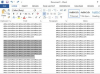K zobrazení pohybu ve fotografii se často používají neostré efekty.
Microsoft Paint je jednoduchý program pro malování grafiky, který je součástí všech verzí operačního systému Microsoft Windows. Přestože Malování nemá přímý způsob, jako například tlačítko, k vytvoření rozmazaných efektů na vaší fotografii, můžete však použít určité základní techniky, které tento rozmazaný efekt dodají. Pamatujte, že jakmile uložíte fotografii s rozostřením, může být obtížné ji z obrázku odstranit. V případě potřeby si fotku zálohujte.
Krok 1
Spusťte Microsoft Paint z nabídky Start.
Video dne
Krok 2
Klikněte na "Soubor" a přejděte na "Otevřít". Procházením přejděte k obrázku, kam chcete přidat rozostření. Klikněte na obrázek a klikněte na „Otevřít“.
Krok 3
Klikněte na nástroj obdélník v části Tvary.
Krok 4
Jedním kliknutím na objekt v obrázku, který chcete rozmazat. Přetáhněte kolem něj průhledný obdélník.
Krok 5
Vyberte barvu pro rozostření. Klikněte na kartu "Barva 2" a vyberte barvu z nabídky "Barvy".
Krok 6
Klikněte na tlačítko "Vyplnit" umístěné vedle pole s tvary. Vyberte jednu z následujících možností pro efekt rozostření: Pastelka, Značka, Olej, Přírodní tužka a Akvarel.
Krok 7
Kliknutím na tlačítko "Uložit" uložíte rozostření na obrázku.